Comment mettre à jour Windows 10 du substratum rocheux de Minecraft?
Êtes-vous un fan du bassin de socle minecraft populaire? Cherchez-vous à vous tenir au courant des dernières avancées du jeu? Si oui, alors vous êtes venu au bon endroit! Dans cet article, nous discuterons du processus de mise à jour du substratum rocheux de Minecraft pour Windows 10. Nous allons examiner les étapes que vous devez prendre pour vous assurer que vous pouvez jouer la dernière version du jeu. Alors, commençons!
langue
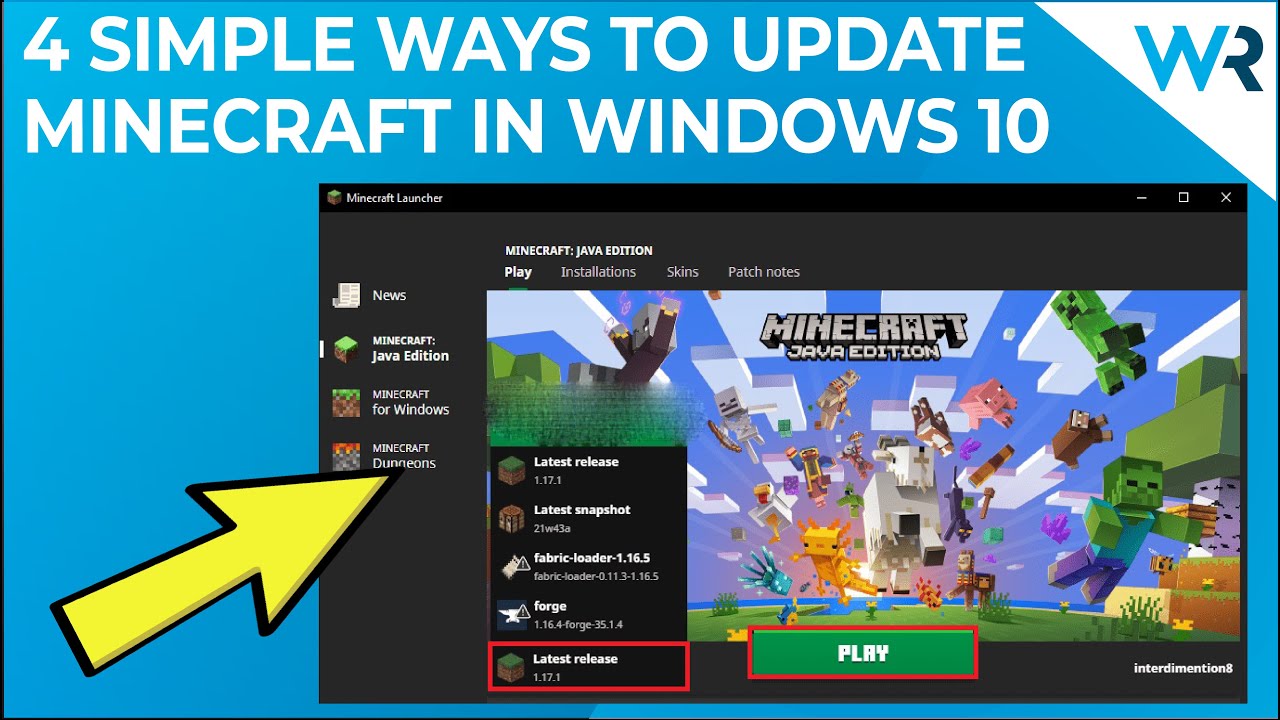
Mise à jour de Minecraft Bedrock Windows 10
La mise à jour de Minecraft Bedrock Windows 10 est un excellent moyen de rester à jour avec les dernières fonctionnalités, les corrections de bogues et les améliorations des performances. Avec le nouveau système de mise à jour, la mise à jour est plus facile que jamais. Ce guide fournira des instructions étape par étape sur la façon de mettre à jour les Windows 10 de Minecraft.
Pour mettre à jour Minecraft Bedrock Windows 10, la première étape consiste à ouvrir le magasin Windows. Une fois le magasin Windows ouvert, recherchez l'application Minecraft Bedrock Edition. Une fois l'application située, cliquez sur le bouton Installer et suivez les instructions à l'écran pour installer la dernière version de l'application. Une fois l'installation terminée, le jeu se mettra automatiquement à jour vers la dernière version.
Utilisation du lanceur Minecraft
Le lanceur Minecraft est un outil qui permet aux utilisateurs de mettre à jour facilement leur version de Minecraft Bedrock Windows 10. Pour utiliser le lanceur Minecraft, téléchargez d'abord le lanceur à partir du site officiel. Après avoir téléchargé le lanceur, ouvrez-le et cliquez sur l'onglet Paramètres. Sur cet onglet, les utilisateurs peuvent vérifier les mises à jour et s'assurer que leur version du jeu est à jour.
En plus de vérifier les mises à jour, les utilisateurs peuvent également modifier les paramètres du jeu, modifier la résolution du jeu et choisir la version du jeu à jouer. Une fois les paramètres ajustés, le jeu peut être lancé et la dernière version de Minecraft Bedrock Windows 10 sera installée.
Utilisation de l'application Xbox
L'application Xbox est une autre façon de mettre à jour le socle Minecraft Windows 10. Pour utiliser l'application Xbox, ouvrez l'application et sélectionnez l'onglet «Mes jeux et applications». Après avoir sélectionné l'onglet, sélectionnez le jeu «Minecraft Bedrock Edition» dans la liste. Sur la page du jeu, sélectionnez le bouton «Mise à jour» pour vérifier la dernière version du jeu.
Une fois la mise à jour disponible, le jeu télécharge et installera automatiquement la mise à jour. Une fois la mise à jour installée, le jeu sera prêt à jouer avec la dernière version de Minecraft Bedrock Windows 10.
Utilisation d'un navigateur Web
La dernière façon de mettre à jour Minecraft Bedrock Windows 10 est d'utiliser un navigateur Web. Pour ce faire, ouvrez un navigateur Web et accédez au site Web officiel de Minecraft. Une fois sur le site Web, sélectionnez l'onglet «Téléchargements» et sélectionnez «Minecraft Bedrock Edition». Sur la page du jeu, sélectionnez le bouton «Télécharger» et suivez les instructions à l'écran pour télécharger la dernière version du jeu.
Une fois le téléchargement terminé, le jeu installera automatiquement la mise à jour. Une fois la mise à jour installée, le jeu sera prêt à jouer avec la dernière version de Minecraft Bedrock Windows 10.
Télécharger manuellement la mise à jour
En plus d'utiliser un navigateur Web, les utilisateurs peuvent également télécharger manuellement la mise à jour de Minecraft Boudrock Windows 10. Pour ce faire, ouvrez un navigateur Web et accédez au site Web officiel de Minecraft. Une fois sur le site Web, sélectionnez l'onglet «Téléchargements» et sélectionnez «Minecraft Bedrock Edition».
Sur la page du jeu, sélectionnez le bouton «Téléchargement manuel» et suivez les instructions à l'écran pour télécharger la dernière version du jeu. Une fois le téléchargement terminé, ouvrez le fichier et suivez les instructions à l'écran pour installer la mise à jour. Une fois la mise à jour installée, le jeu sera prêt à jouer avec la dernière version de Minecraft Bedrock Windows 10.
Utilisation d'outils tiers
Enfin, les utilisateurs peuvent utiliser des outils tiers pour mettre à jour Windows 10 de Minecraft Windows 10. Il existe une variété d'outils tiers disponibles qui peuvent aider les utilisateurs à rester à jour avec la dernière version du jeu. Pour utiliser un outil tiers, téléchargez l'outil à partir du site officiel et suivez les instructions à l'écran pour installer l'outil.
Une fois l'outil installé, ouvrez l'outil et sélectionnez le bouton «Mise à jour». Cela vérifiera la dernière version du jeu et téléchargera et installera la mise à jour. Une fois la mise à jour installée, le jeu sera prêt à jouer avec la dernière version de Minecraft Bedrock Windows 10.
Questions fréquemment posées
Qu'est-ce que Minecraft Bedrock Windows 10?
Minecraft Bedrock Windows 10 est une version de Minecraft développée par Mojang Studios et Microsoft pour Windows 10. C'est le même jeu que l'édition de poche pour iOS et Android, et les éditions Xbox One et Nintendo Switch, mais avec des fonctionnalités supplémentaires telles que Cross- Plate-plateau et prise en charge du clavier et de la souris. Il prend également en charge le marché, où les joueurs peuvent acheter du contenu supplémentaire tel que les skins, les textures et les cartes.
Comment mettre à jour Minecraft Bedrock Windows 10?
Pour mettre à jour Minecraft Bedrock Windows 10, ouvrez le Microsoft Store sur votre appareil et cliquez sur la section «Mises à jour». Vous devriez ensuite voir une liste de jeux qui ont des mises à jour en attente, y compris Minecraft Bedrock Windows 10. Cliquez sur le bouton «Mise à jour» à côté du jeu pour commencer le processus de mise à jour.
Quelles versions de Minecraft Bedrock Windows 10 sont disponibles?
Minecraft Bedrock Windows 10 est disponible en deux versions: la version standard et l'édition du fondement. La version standard comprend toutes les fonctionnalités principales du jeu, telles que la survie et les modes créatives, et la prise en charge du jeu multiplateforme. L'édition du fondement comprend toutes les mêmes fonctionnalités que la version standard, ainsi que des fonctionnalités supplémentaires telles que la prise en charge des services Xbox Live et Realms.
Combien coûte Minecraft Bedrock Windows 10?
La version Minecraft Bedrock Windows 10 est disponible gratuitement dans la boutique Microsoft. Cependant, les joueurs peuvent acheter du contenu supplémentaire tel que les skins, les textures et les cartes sur le marché.
Ai-je besoin d'un compte Xbox Live pour jouer à Minecraft Bedrock Windows 10?
Non, un compte Xbox Live n'est pas nécessaire pour jouer à Minecraft Bedrock Windows 10. Cependant, les joueurs qui ont un compte Xbox Live peuvent l'utiliser pour accéder à des fonctionnalités supplémentaires telles que les services Xbox Live et Realms.
Quelles plates-formes prennent en charge Minecraft Bedrock Windows 10?
Minecraft Bedrock Windows 10 est disponible sur Windows 10, Xbox One, Nintendo Switch, iOS et Android. Il prend également en charge le jeu multiplateforme, permettant aux joueurs de jouer avec des amis sur différentes plates-formes.
Comment mettre à jour le substratumalité Minecraft sur PC
Pour résumer, la mise à jour de Minecraft Bedrock Windows 10 est facile à faire et peut être effectuée en quelques étapes simples. Tout d'abord, ouvrez le Microsoft Store, puis accédez à l'onglet Mises à jour et cliquez enfin sur le bouton "Mises à jour". Assurez-vous de sauvegarder vos fichiers avant de mettre à jour, afin que vous puissiez facilement les restaurer si nécessaire. Avec ces étapes, vous pouvez facilement conserver votre jeu Minecraft Windows 10 à jour et prêt à jouer.




















